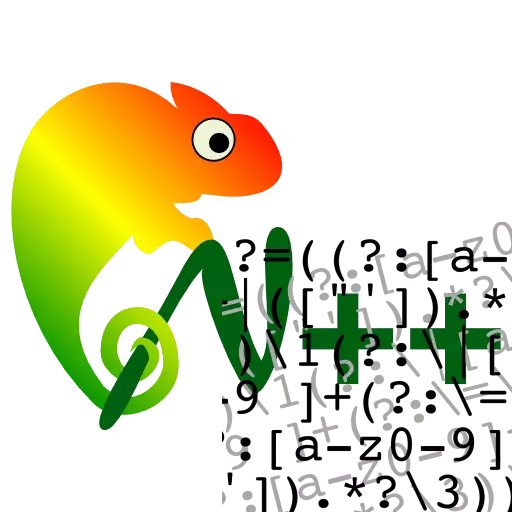
編程非常複雜,艱苦,並且通常是一種單調的過程,其中重複相同或類似的效果並不罕見。為了最大化自動化和加速文檔中類似元素的搜索和更換,正常表達系統在編程中進行編程。它在很大程度上允許您節省程序員,網站管理員,有時是其他職業代表的時間和實力。讓我們了解高級記事本++文本編輯器中如何使用正則表達式。
正則表達的概念
在驗證Notepad ++程序中使用正則表達式之前,讓我們更詳細地了解本期的本質。正則表達式是一種特殊的搜索語言,您可以使用它在文檔字符串上生成各種操作。這是使用特殊的Metasimvols完成的,當進入那些對圖案原理的操作的搜索和執行進行操作。例如,在正則表達式的形式中的記事本++點表示整個現有字符集的任何符號,表達式[a-z]是拉丁字母表的任何大寫字母。
在各種編程語言中,正則表達式的語法可能不同。在Notepad ++文本編輯器中,相同的正則表達式值用作流行的Perl編程語言中的正則表達式。
個人正則表達式的價值
現在讓我們熟悉最常用的Notepad ++正則表達式:
- 。 - 任何單個符號;
- [0-9] - 數字形式的任何字符;
- \ d - 除了數字之外的任何字符;
- [A-Z] - 拉丁字母的任何大寫字母;
- [A-Z] - 拉丁字母的任何小寫字母;
- [a-z] - 拉丁字母表中的任何字母在寄存器中獨立的;
- \ w - 字母,下劃線或數字;
- S - 空間;
- ^ - 開始開始;
- $ - 結尾線;
- * - 重複符號(從0到無限遠);
- \ 4 \ 1 \ 2 \ 3 - 組的序列號;
- ^ \ s * $ - 搜索空行;
- ([0-9] [0-9] *。) - 搜索兩位數字。
事實上,有很多符號的正則表達式,並且不可能在一篇文章中覆蓋它們。在使用Notepad ++程序時使用程序員和Web設計者的各種變體顯著更多。
實際使用正則表達式
現在讓我們來看看Notepad ++程序如何使用正則表達式的具體示例。例1:搜索
考慮如何應用正則表達式來搜索某些元素。
- 要開始使用正則表達式,請轉到“搜索”部分以及出現的列表中,選擇“查找”項。
- 在我們在Notepad ++程序中打開標準搜索窗口之前。還可以通過按Ctrl + F鍵組合來獲得對它的訪問。請務必激活“正則表達式”按鈕以使用此功能。
- 我們發現文檔中包含的所有數字。為此,請在搜索字符串中輸入[0-9]參數,然後單擊“搜索下一步”按鈕。每次按下此按鈕時,將在從上到下突出顯示以下數字。從底部向上切換到搜索模式,可以在使用常規搜索方法時執行時,不能應用正則表達式。
- 如果單擊“查找當前文檔中的全部”按鈕,則所有搜索結果,即文檔中的數字表達式將顯示在單獨的窗口中。
- 在這里和搜索結果導出。
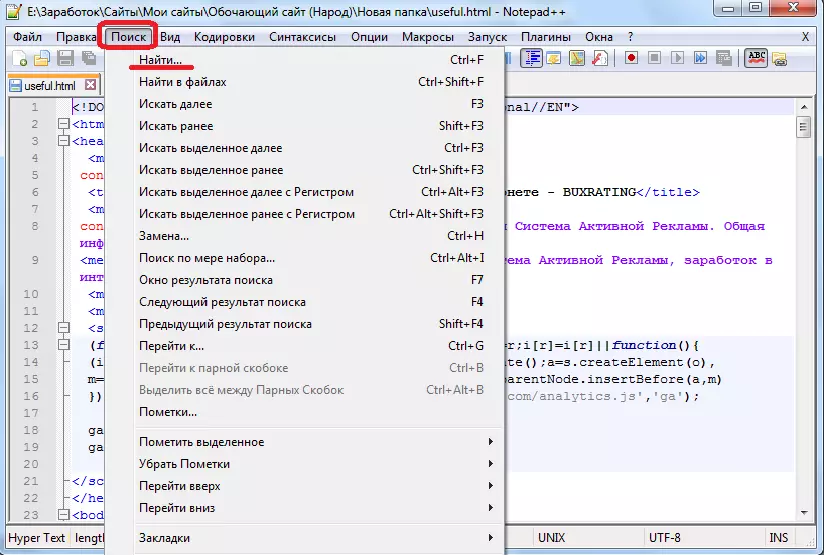
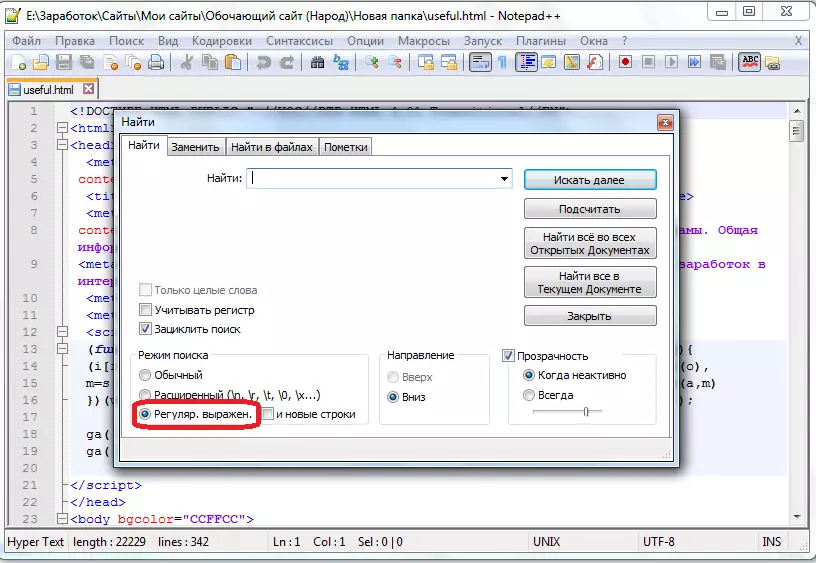
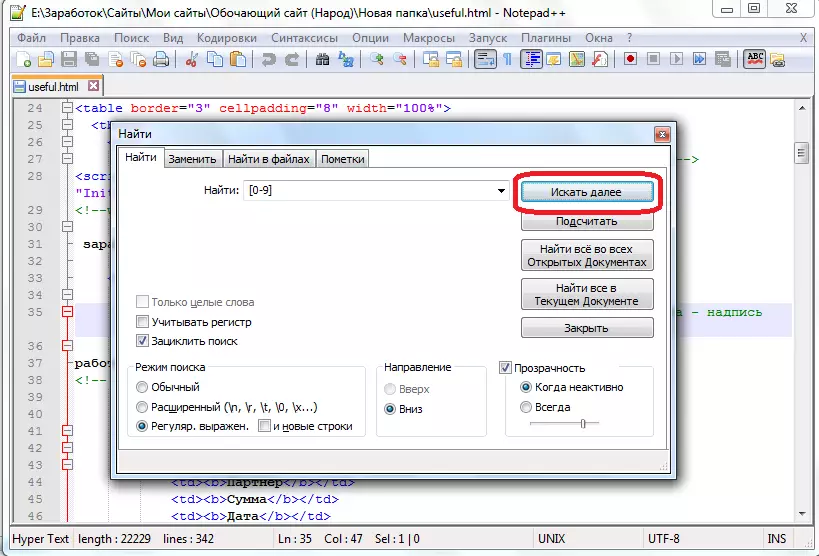
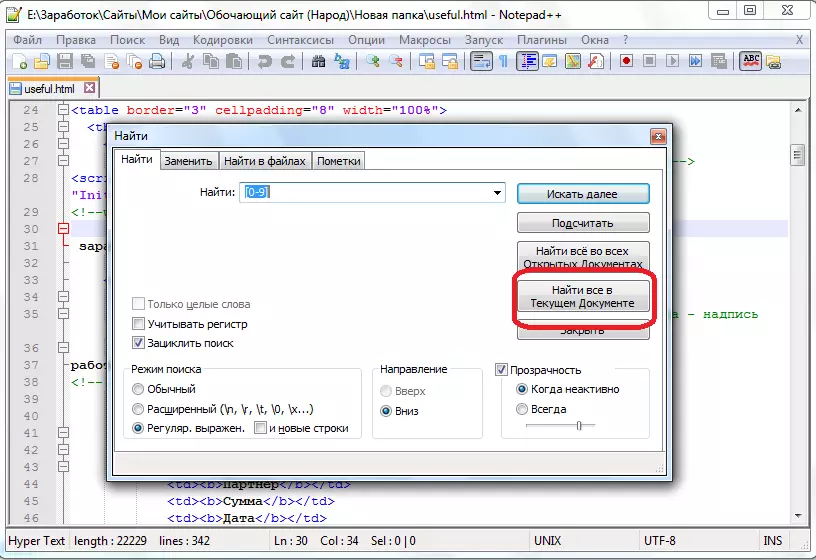
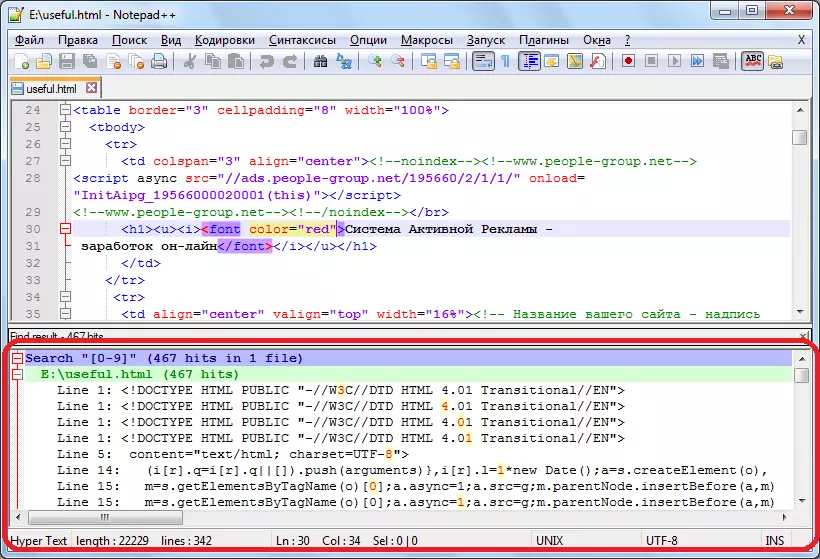
示例2:符號替換
在Notepad ++程序中,您不僅可以搜索字符,還可以使用正則表達式替換它們。
- 要啟動此操作,請轉到搜索Windows的“替換”選項卡。
- 我們將通過重定向重新定向外部參考。要執行此操作,請在“查找”列中,我們將值“href =。(http:// [^'] *)”,以及“替換”字段 - “href =”/ redirect.php? = 1“。單擊“更換所有”按鈕。
- 如您所見,替換成功。
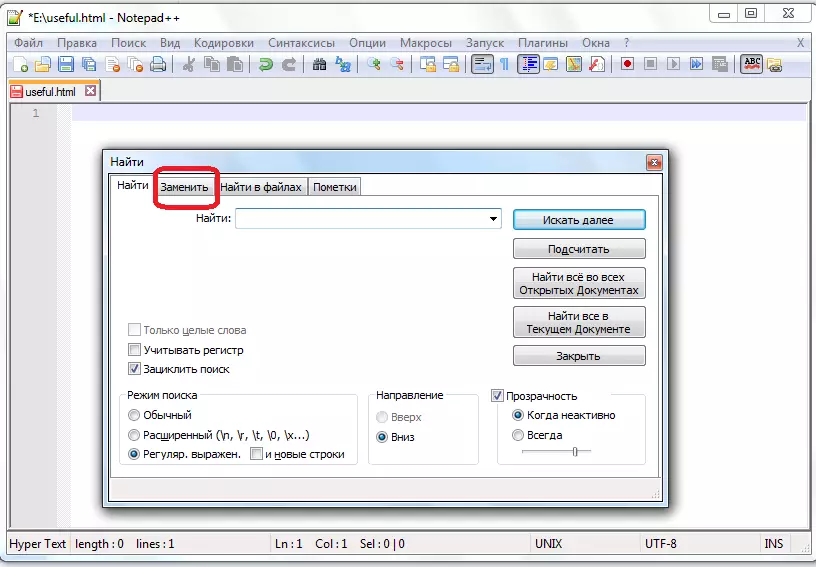
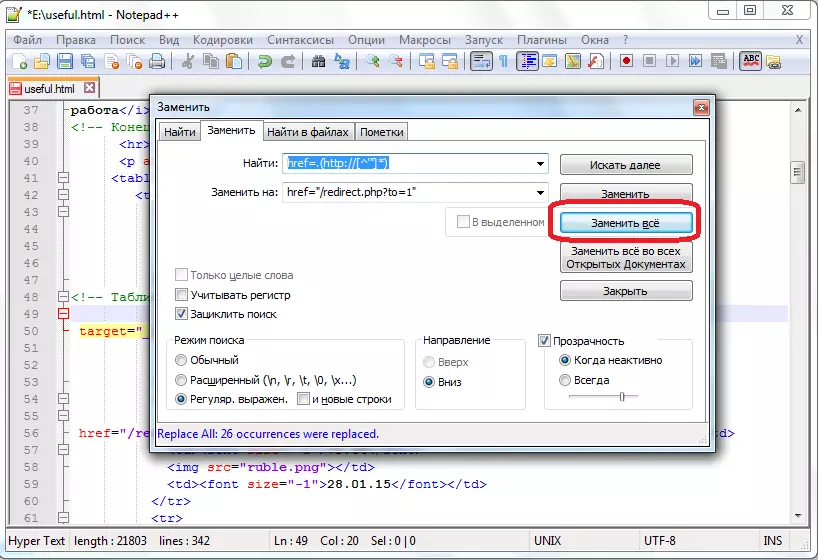
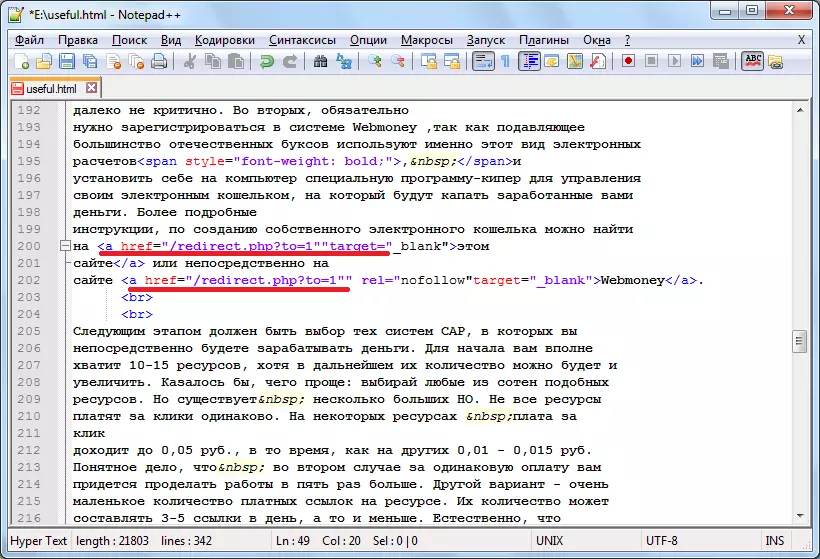
現在,讓我們使用與計算機編程或網頁佈局無關的正則表達式使用替換來使用替換。
- 我們列出了全格式的人名單,其中包含出生日期。
- 重新排列出生日期和某些地方人們的名稱。要執行此操作,在列中“查找”寫入“(\ w +)(\ w +)(\ w +)(\ d +。\ d +。\ d +)”,在“替換”列中 - “\ 4 \ 1 \ 2 \ 3”。單擊“更換所有”按鈕。
- 如您所見,替換成功。
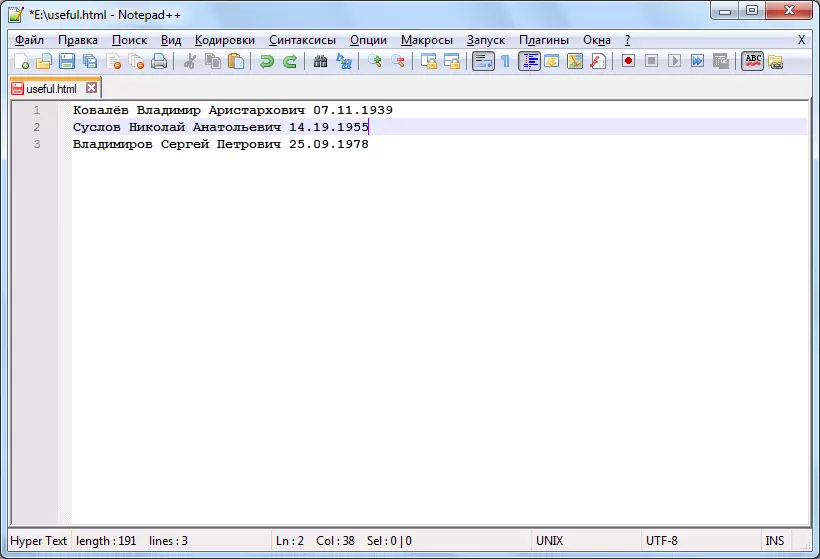
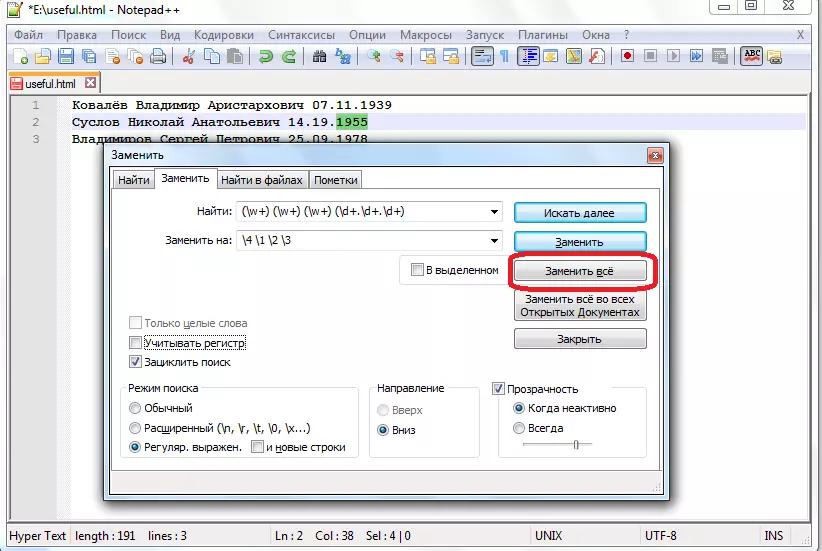
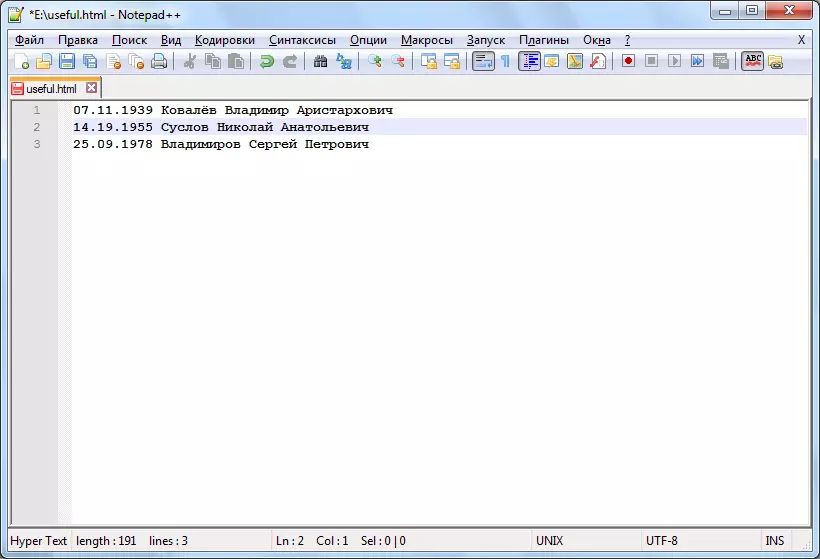
我們展示了最簡單的操作,可以在Notepad ++程序中使用正則表達式執行。但是,在這些表達式的幫助下,專業程序員正在進行和相當複雜的操作。
